تماس گروهی واتساپ | نحوه برقراری تماس صوتی و مکالمه تصویری گروهی در واتساپ
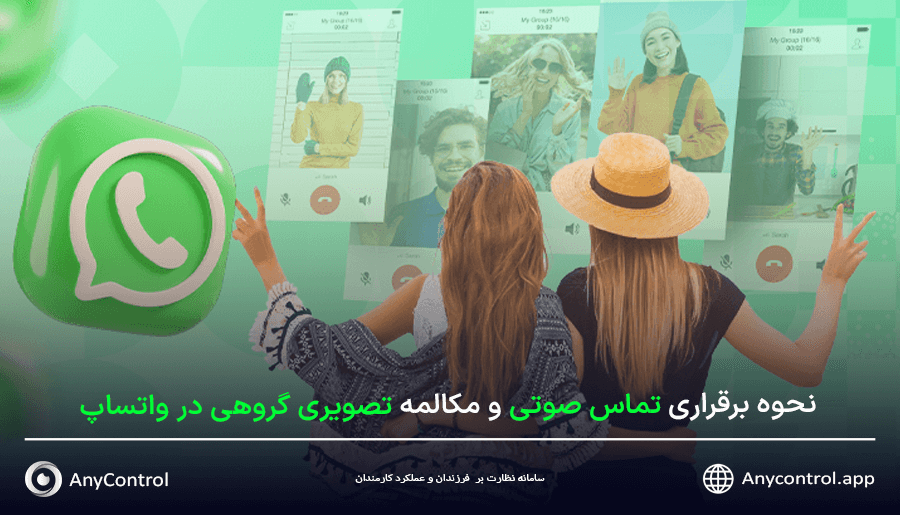
تماس تصویری یکی از قابلیت های موجود در واتساپ بوده که کمک زیادی به افزایش محبوبیت این پیام رسان در میان کاربران کرده است. ویدیو کال واتساپ از کیفیت مناسبی برخوردار بوده و به لطف بهره گیری از سیستم رمزگذاری سرتاسری، امنیت بالایی حین تماس با واتساپ در اختیار کاربران قرار میگیرد. با وجود اینکه اپلیکیشنهای رقیب مانند اسکایپ تمرکز زیادی بر روی تماس تصویری گروهی دارند، واتساپ تا امروز از این قابلیت بی بهره بود و به تازگی با بروز رسانی تنظیمات تماس واتساپ، آن را ارتقا داده و برقراری تماس با دوستانتان را راحت تر می کند. اگر میخواهید با نحوه کار و فعال سازی این قابلیت آشنا شوید، در ادامه این مقاله با آموزش تماس گروهی واتساپ به صورت صوتی و تصویری، با ما همراه باشید.
فهرست عناوین:
نحوه برقراری تماس صوتی گروهی در واتساپ
اگر از جدیدترین نسخه واتساپ استفاده میکنید، اکنون می توانید با حداکثر 32 نفر در گفتگوی صوتی در گروه واتساپ ارتباط برقرار کنید. همچنین، در صورتی که تماس صوتی گروهی در واتساپ با شما برقرار شد و پاسخ ندادید، اگر اعضا خارج نشده باشند، می توانید دوباره به تماس بپیوندید.
برقراری تماس صوتی از طریق مکالمات گروهی
اگر گروه دوستانه ای دارید و قصد ویس کال در واتساپ را دارید ابتدا گروه مورد نظر خود را انتخاب کنید و آن را باز کنید.
- اگر گروه مورد نظر شما 33 عضو یا بیشتر دارد، گزینه "Voice chat" را انتخاب کنید. هنگامی که ویس چت را شروع میکنید، اعضای گروه به جای زنگ تلفن یک اعلان برای پیوستن دریافت خواهند کرد. که در صورت دلخواه می توانند یا به آن تماس بپیوندند یا آن را رد کنند.
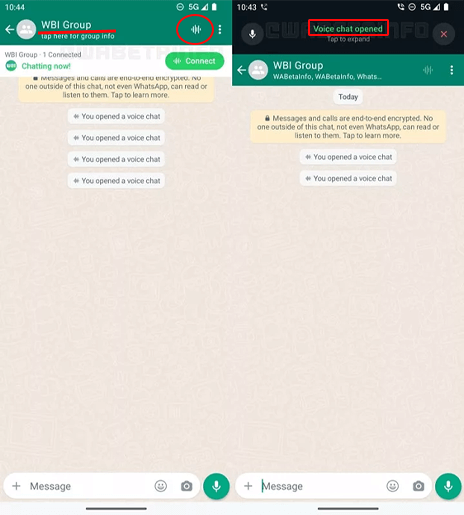
📌 ویس چت های واتساپ تنها برای گروههای 33 تا 256 نفره دردسترس است و اعضایی که در گفتگوی صوتی نیستند میتوانند پروفایل افرادی را که در ویس چت هستند را ببینند. همچنین تا زمانی که هنگامی که همه از ویس چت خارج شوند، گفتگوی صوتی به طور خودکار پایان مییابد. - اگر چت گروهی شما کمتر از 32 عضو دارد، در بالای صفحه گزینه تماس صوتی را انتخاب کنید. هفت نفر اول که پاسخ میدهند می توانند به تماس بپیوندند و فقط اعضای گروه می توانند شرکت کنند.
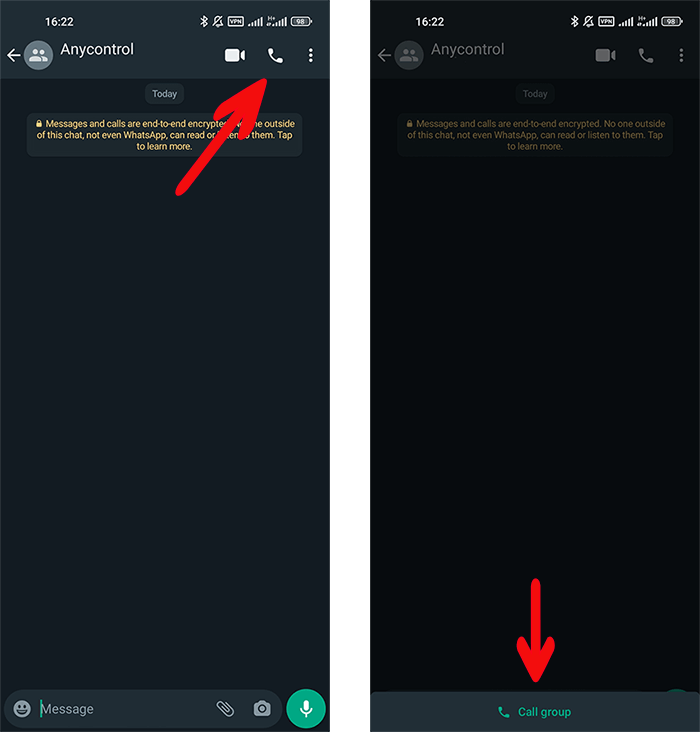
توجه داشته باشید که در طول گفتگوی صوتی در گروه واتساپ نمیتوانید آن را به تماس تصویری تغییر دهید اما امکان اینکه در حین تماس تماس تصویری آن را به تماس صوتی تغییر دهید وجود دارد. همچنین نمیتوانید مخاطبی از تماس را حذف کنید. تنها اگر مخاطب خود تلفن را قطع کند میتواند از تماس خارج شود.
👥 قابلیت کامیونیتی در واتساپ چیست؟ آشنایی با انجمن های واتساپ
برقراری تماس صوتی گروهی از قسمت "Calls"
- واتساپ را باز کنید و وارد قسمت "Calls" شوید.
- در پایین صفحه سمت راست گزینه افزودن تماس جدید را انتخاب کنید.
- سپس میتوانید با جستجو در نوار سرچ مخاطبان مورد نظرتان را انتخاب کنید و گزینه تماس صوتی را انتخاب کرده و گفتگوی صوتی در گروه واتساپ خود را برقرار کنید.
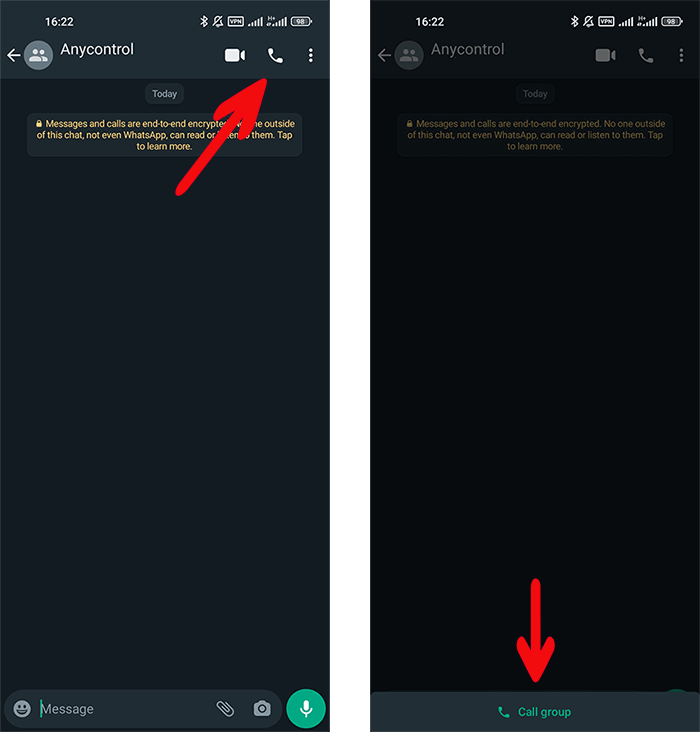
برقراری تماس صوتی گروهی از طریق چت شخصی
- یکی از مخاطبانی که میخواهید با او تماس صوتی برقرار کنید را انتخاب کنید و صفحه چت او را باز کنید.
- گزینه تماس صوتی را انتخاب کنید تا تماس برقرار شود.
- سپس طبق تصویر در بالای صفحه، گزینه "Add" را انتخاب کنید.
- مخاطب دیگری را که میخواهید به تماس اضافه شود پیدا کنید، سپس روی "Add" ضربه بزنید.
- در صورتی که بخواهید افراد بیشتری را اضافه کنید میتوانید گزینه "Add person" را انتخاب کنید.
🔒️قفل کردن چت واتساپ | چگونه چت شخصی و گروهی را در واتساپ مخفی کنیم؟
نحوه برقراری ویدیو کال واتساپ به صورت گروهی
برای برقراری تماس تصویری گروهی در واتساپ میتوان از روش های مختلفی استفاده کرد که با مراحل تماس صوتی یکسان است در ادامه نحوه برقراری ویدیو کال گروهی واتساپ را به شما آموزش خواهیم داد:
برقراری ویدیو کال واتساپ از طریق مکالمات گروهی
گروه واتساپ مورد نظر را انتخاب کنید و وارد صفحه مکالمه شوید. اگر چت گروهی شما کمتر از 32 نفر عضو دارد، می توانید گزینه دوربین در بالای صفحه را انتخاب کرده و تماس تصویری گروهی در واتساپ را برقرار کنید.
نکته: اگر تعداد افراد بیشتر از 32 نفر است، امکان برقراری تماس تصویری وجود ندارد و تنها میتوانید از گزینه "Voice chat" یا مکالمه صوتی برای تماس با دوستانتان استفاده کنید.
برقراری ویدیو کال واتساپ از قسمت "Calls"
برای تماس تصویری گروهی در واتساپ می توانید مسیر مشابه تماس صوتی گروهی در واتساپ را پیش بروید. ابتدا واتساپ را باز کنید و وارد قسمت "Calls" شوید. در پایین صفحه سمت راست گزینه برقراری تماس جدید را انتخاب کنید. سپس با جستجو در نوار سرچ مخاطب دلخواهتان را انتخاب کنید و گزینه دوربین یا تماس تصویری را انتخاب کرده و مکالمه تصویری گروهی در واتس اپ خود را برقرار کنید.
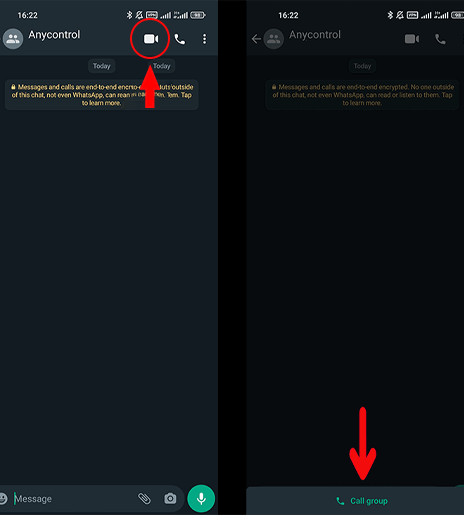
برقراری ویدیو کال واتساپ از طریق چت شخصی
برای ویدیو کال واتساپ ابتدا مخاطب دلخواهتان را انتخاب کنید و گزینه دوربین یا تماس تصویری را انتخاب کنید تا تماس برقرار شود. طبق تصویر جزئیات تماس را باز کنید. در صورتی که بخواهید افراد بیشتری را اضافه کنید میتوانید گزینه "Add person" را انتخاب کنید.
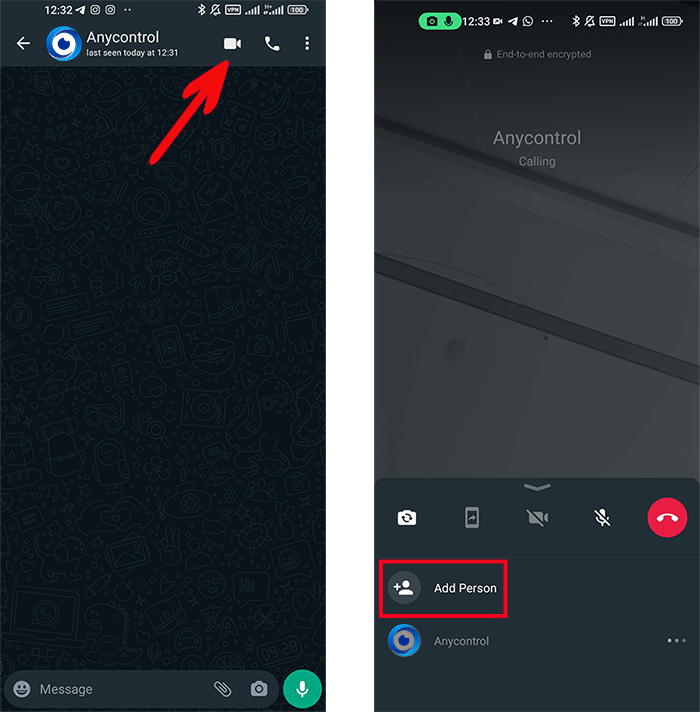
📞 تماس گروهی تلگرام | آموزش تماس گروهی تلگرام به صورت صوتی و تصویری
نحوه برقراری ویدیو کال واتساپ به صورت گروهی نسخه ویندوز و مک
واتساپ وب و نسخه قدیمی تر برنامه دسکتاپ محدودیت هایی در تماس ویدیویی داشتند که ویدیو کال واتساپ گروهی را تقریبا غیر ممکن یا محدود می کرد. اما اکنون با بروزرسانی های جدید واتساپ امکان برقراری تماس های ویدیویی تا هشت نفر و تماس های صوتی را تا حداکثر 32 نفر را دارید. باید توجه داشته باشید که از آخرین نسخه واتساپ استفاده می کنید و به واتساپ اجازه دسترسی به میکروفون و دوربین رایانه خود را بدهید. برای تماس گروهی در نسخه مک میتوانید مراحل زیر را دنبال کنید:
- ابتدا وارد حساب کاربریتان شوید.
- یک چت را انتخاب کنید.
- در سمت راست بالای پنجره، روی نماد دوربین کلیک کنید.
- گزینه "Group Video Call" را انتخاب کنید و تماس خود را برقرار کنید.
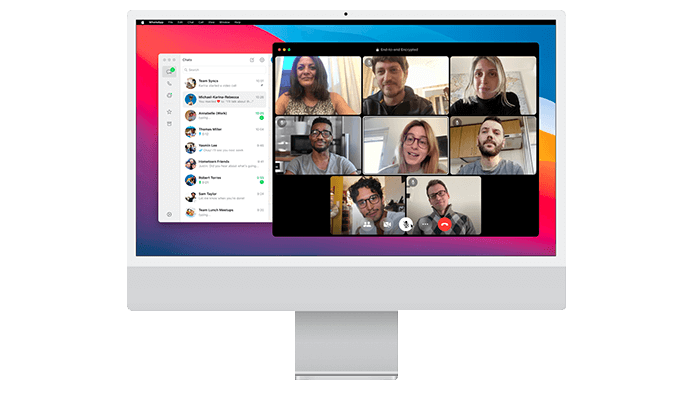
تماس ویدیو واتساپ در نسخه مک با ویندوز یکسان است و شما پس از دانلود آخرین نسخه واتساپ روی کامپیوتر خود میتوانید جلسات آنلاین خود را برگزار کنید.
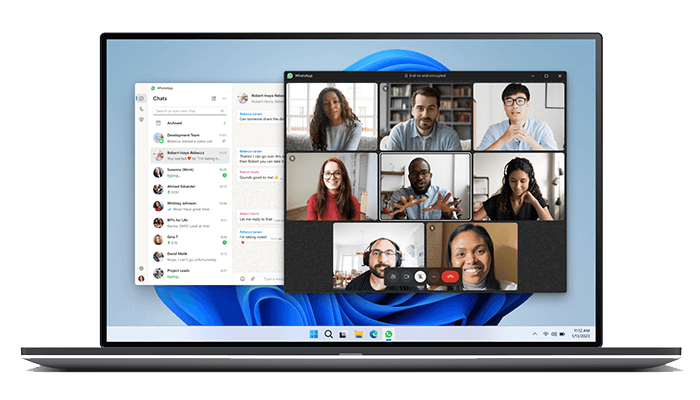
علاوه بر این میتوانید میکروفون خود را با کلیک کردن روی نماد میکروفون در حین تماس، بی صدا یا میوت کنید. همچنین با ضربه زدن بر روی نماد دوربین در حین تماس، دوربین خود را خاموش کنید.
🔍️ بهترین برنامه جاسوسی در واتساپ | چگونه از راه دور به واتس اپ دیگران نفوذ کنیم؟
تماس گروهی از طریق لینک تماس
واتساپ به دلیل امنیت و اهمیت به حریم خصوصی کاربران در سراسر جهان شناخته شده است، افراد بیشتری از واتساپ به عنوان راهی برای برقراری ارتباط با تماس های صوتی و تصویری استفاده می کنند. به همین دلیل روشی امن تر برای تماس های گروهی صوتی و تصویری ارائه کرده است.
به کمک لینک تماس شما میتوانید با برنامه ریزی قبلی یا بدون هماهنگی به راحتی با اشتراک گذاری لینک دعوت تماس، افراد دلخواه تان را به جلسه آنلاین خود دعوت کنید.

- واتساپ را باز کنید و وارد قسمت "Calls" شوید.
- گزینه "Create Call Link" را انتخاب کنید.
- در این قسمت می توانید انتخاب کنید که تماس ویدیویی یا تماس صوتی تشکیل دهید.
- پس از آن لینک دریافتی را میتوانید برای افراد دلخواهتان ارسال کنید و منتظر بمانید تا به تماس گروهی بپیوندند.
سوالات متداول
اگر قصد غير فعال كردن تماس تصويري واتساپ یا تماس صوتی مخاطب خاصی هستید، در وهله اول میتوانید او را بلاک کنید اما در غیر این صورت می توانید وارد جزئیات مکالمه خود شده و تیک گزینه "Mute Notification" را فعال کنید.
ابتدا از اتصال اینترنت خود مطمئن شوید و از آخرین نسخه واتساپ استفاده کنید. در صورتی که همچنان قادر به برقراری تماس نبودید ممکن است مخاطب مورد نظر شمال مجوز تماس با شما را در دستگاه خود فعال نکرده باشد.
برای این کار باید از طریق تنظیمات تلفن همراهتان اقدام کنید. وارد تنظیمات شده سپس گزینه Apps > Manage Apps را انتخاب کنید. در این قسمت واتساپ را جستجو کرده و وارد جزئیات نرم افزار شوید. از قسمت "App Permissions" میتوانید اجازه دسترسی به دوربین و میکروفون را بدهید.
برای فعال سازی تماس صوتی واتساپ، کافی است وارد چت فرد مورد نظر شوید و روی آیکون تلفن در بالای صفحه بزنید.
آخرین اخبار فناوری، شبکه های اجتماعی و موارد عمومی را در این بخش بخوانید.
آموزش های کاربردی را به صورت گام به گام به همراه راهنمای تصویری در این بخش بیاموزید.
نکات و ترفندهای شبکه های اجتماعی در این بخش به طور منظم برای بهبود تجربه شما هنگام استفاده از این پلتفرم ها پست می شود.
مدیریت کارکنان بخش کلیدی در مدیریت منابع انسانی است. استراتژی های مدیریت کارکنان به سازماندهی عملیات های متعدد اشاره دارد تا این اقدامات به موفقیت شرکت کمک کند. هر آنچه را که باید در مورد نظارت و راهنمایی کارکنان برای کارایی و بهبود عملکرد لازم است بدانید را در بخش مدیریت کارکنان بیاموزید.
با مطالعه مقالات این بخش با ملاحظات امنیتی در فضای آنلاین و کارهایی که نباید در اینترنت انجام دهید آشنا شوید.
با آموزش های گام به گام و راهنمای تصویری، نحوه روت کردن تلفن هوشمند اندرویدی خود را بیاموزید.
به آموزش های منظم و رایگان دسترسی پیدا کنید و شروع به یادگیری یا بهبود مهارت های خود در استفاده از فناوری و شبکه های اجتماعی کنید.
درایورها و برنامه های مورد نیاز جهت روت و تغییر رام گوشی های اندروید و سایر دستگاهها را می توانید از این قسمت دانلود کنید.
در این بخش از جدیدترین روش های کسب درآمد از طریق اینترنت و گوشی موبایل آشنا شوید.
با استفاده از مقالات این بخش از جدیدترین و پرسود ترین ایردراپ های ارز دیجیتال و نحوه دریافت آن ها با خبر شوید.
آموزش نصب و فعالسازی برنامه انی کنترل بر روی دستگاهها با مدلهای مختلف در این بخش قرار دارد
7 months ago
سلام من در حین مکالمه صوتی با دوس دخترم ندانسته یکی از مخاطبانم را به تماس اضافه کردم. او هم ظاهرپیوسته. آیامکالمه ما دو نفر را شنیده؟
انی کنترل: با سلام و احترام، بله
9 months ago
سلام من یه گروه کاری دارم چند روزی هستش داخل گروه گفتگوی صوتی میاره اعضا هم خبر ندارن یعنی خودش اینطوری شده راهنمایی بفرمایید چچوری غیرفعال کنم
9 months ago
چطور ویس چت رو در گروه،فقط برای ادمینها فعال کنیم؟
9 months ago
به عنوانمدیر ی گروه میخوام گزینه ای تماس صوتی رو غیز فعال کنم چطور که اعضا نتونن تماس صوتی برقرار کنن چکار باید انجام بدم؟؟؟
11 months ago
درود من وقتی تماس گروهی میگیرم یا وارد تماس گروهی میشی صدا اول میره روی بلند گو چیکار کنم نره حتی وقتی که هندزفری یا هدفونم میزنم اول صدا میره روی بلند گو
انی کنترل: سلام مکانیزم تماس های گروهی واتساپ به همین شکل است. ولی وقتی هندزفری یا هدفون دارید نباید اینطور باشد. برنامه را به روزرسانی کنید و یک بار دستگاه را خاموش و روشن کنید سپس مجدد امتحان کنید.
1 year ago
چطور میشه ویس چت رو غیرفعال کرد ... تو گروه مدرسه اکثراً به اشتباه فعال میکنند یا به خیال اینکه کسی ویس گذاشته روی اون tap میزنند و وارد ویس چت میشن و نمیدونن چطوری خارج بشن اگر راهی برای غیرفعال کردن داره ممنون میشم بفرمایید
انی کنترل: به تنظیمات گوشی بروید. روی برنامه واتساپ را ضربه بزنید. گزینه Microphone را پیدا کرده و آن را غیرفعال کنید. با روشن کردن این گزینه کل اعلانات چت، تماس غیرفعال میشود.
1 year ago
چه خفن! میرم امتحانش کنم...
1 year ago
چجوری میشه همزمان با ۳۲ نفر حرف زد آخه